การตัด คัดลอก และวางรายการซ้ำๆ อาจเป็นงานที่เหนื่อย โดยเฉพาะอย่างยิ่งหากคุณต้องจัดการกับข้อความ รูปภาพ หรือไฟล์หลายชุด วิธีที่ดีที่สุดในการทำงานเช่นนี้อย่างมีประสิทธิภาพคือการใช้ตัวจัดการคลิปบอร์ด คู่มือนี้มีหกตัวจัดการคลิปบอร์ดที่ดีที่สุดสำหรับ Mac
เนื้อหา
- ผู้จัดการคลิปบอร์ดคืออะไร?
- ผู้จัดการคลิปบอร์ดที่ดีที่สุดสำหรับ Mac
- 1. CopyQ
- 2. แปะ
- 3. ก๊อปคลิป2
- 4. คลิป
- 5. ฟลายคัท
- 6. กองซ้อน
- คำถามที่พบบ่อย
ผู้จัดการคลิปบอร์ดคืออะไร?
ไม่มีคุณสมบัติ macOS ที่ให้คุณเข้าถึงคลิปบอร์ดของ Mac ซึ่งหมายความว่าคุณไม่สามารถมีกระดานภาพของทุกสิ่งที่คุณตัดและคัดลอกได้ คุณจะสามารถเห็นรายการสุดท้ายที่คุณตัดหรือคัดลอกเท่านั้น ตัวจัดการคลิปบอร์ดช่วยปรับปรุงคลิปบอร์ดของระบบของคุณด้วยการจัดเก็บข้อมูลที่ถูกตัดและคัดลอก เช่น ข้อความ รูปภาพ ไฟล์ เป็นต้น ในกระดานเดียวโดยท่านสามารถเรียกใช้ได้ตามต้องการ
หากคุณต้องการตัด คัดลอก และวางหลายรายการซ้ำๆ ตัวจัดการคลิปบอร์ดเป็นเครื่องมือสำคัญที่ช่วยให้งานของคุณทำได้ง่ายขึ้น คุณไม่จำเป็นต้องกลับไปกลับมาระหว่างโฟลเดอร์และไฟล์เพื่อไฮไลท์ ตัดหรือคัดลอก แล้ววางข้อมูล
คุณควรมองหาอะไรในตัวจัดการคลิปบอร์ด
เมื่อเลือกผู้จัดการคลิปบอร์ด สิ่งที่คุณควรพิจารณา นอกเหนือจากความชอบและความต้องการส่วนตัวของคุณ:
- ขนาดประวัติ – ผู้จัดการคลิปบอร์ดแต่ละคนมีจำนวนหรือปริมาณของรายการที่สามารถจัดเก็บได้
- ชนิดข้อมูลที่สนับสนุน – สิ่งสำคัญคือต้องค้นหาว่าประเภทข้อมูลใดบ้างที่รองรับในตัวจัดการคลิปบอร์ดต่างๆ
- หน้าจอผู้ใช้ – พิจารณาว่าอินเทอร์เฟซผู้ใช้ (UI) นั้นเป็นมิตรกับผู้ใช้หรือไม่ และให้มุมมองรายการคลิปบอร์ดและการเข้าถึงที่คุณต้องการ
- ปรับแต่งได้ – ผู้จัดการคลิปบอร์ดควรเสนอคุณสมบัติต่างๆ เช่น แป้นพิมพ์ลัดแบบกำหนดเอง ซึ่งจะทำให้การจัดการข้อมูลคลิปบอร์ดเร็วขึ้น
- การรวมแอพ – มองหาตัวจัดการคลิปบอร์ดที่ใช้กันอย่างแพร่หลาย มีให้ใช้งานในระบบปฏิบัติการต่างๆ และออกแบบมาเพื่อรวมเข้ากับแอพหรือซอฟต์แวร์ที่คุณต้องการ
- รองรับแพลตฟอร์ม – หากคุณใช้อุปกรณ์หลายเครื่องเพื่อตัดหรือคัดลอกและวางรายการ คุณควรใช้ตัวจัดการคลิปบอร์ดที่ใช้งานได้กับอุปกรณ์เหล่านั้นทั้งหมด
- ราคา – คุณสามารถเลือกชำระเงินสำหรับแอปหรือใช้แอปที่ฟรีก็ได้ ทั้งสองอย่างมีจำหน่ายทั่วไป
เคล็ดลับ: ต้องการจัดการคลิปบอร์ดของคอมพิวเตอร์ Windows ให้ดีขึ้นหรือไม่ อ่านต่อเพื่อเรียนรู้เกี่ยวกับ สุดยอดผู้จัดการคลิปบอร์ดฟรีสำหรับ Windows.
ผู้จัดการคลิปบอร์ดที่ดีที่สุดสำหรับ Mac
ผู้จัดการคลิปบอร์ดของ Mac ทั้งหกรุ่นนี้มีราคา คุณลักษณะ และจุดขายที่แตกต่างกัน และบางรายการเป็นแบบข้ามแพลตฟอร์ม อ่านอย่างละเอียดและเลือกอันที่ดีที่สุดที่เหมาะกับความต้องการในการจัดการคลิปบอร์ดของคุณ
1. CopyQ
ราคา: ฟรี
เดอะ CopyQ เครื่องมือจัดการคลิปบอร์ดเป็นแอปฟรีจาก GitHub มีอินเทอร์เฟซที่เรียบง่ายและมีคุณสมบัติที่สะดวก แต่ฟังก์ชันการค้นหานั้นซ่อนอยู่ภายใน ปุ่มแก้ไขบนแถบเครื่องมือ ซึ่งค่อนข้างไม่สะดวกหากคุณไม่ชอบใช้ปุ่มลัด การนำทาง อ่านต่อเพื่อเรียนรู้เพิ่มเติมเกี่ยวกับ คุณสมบัติของ CopyQ.
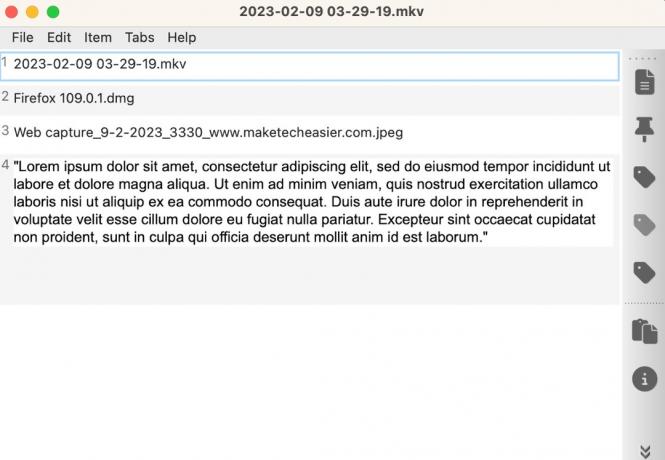
ข้อดี
- อนุญาตให้วางหลายรายการ
- ให้คุณกำหนดปุ่มลัดได้สูงสุด 38 ปุ่ม
- ช่วยให้คุณสร้างและแก้ไขรายการคลิปบอร์ดแบบข้อความเท่านั้นภายในแอป
- ให้คุณสร้างและเพิ่มแท็กไปยังรายการคลิปบอร์ด
ข้อเสีย
- ไม่มีการจัดหมวดหมู่รายการคลิปบอร์ด
- ไม่ซิงค์รายการคลิปบอร์ดกับอุปกรณ์อื่น
2. แปะ
ราคา: การสมัครสมาชิกรายเดือน $ 1.99
จากแอปการจัดการคลิปบอร์ดทั้งหมดในรายการนี้ แปะ เป็นหนึ่งเดียวที่รองรับการซิงค์ iCloud และการวางไปยังแอพที่เข้ากันได้ หากคุณต้องการคัดลอก ตัด หรือวางรายการโดยใช้อุปกรณ์ Apple หลายเครื่อง (Mac, iPad และ iPhone) การวางคือตัวเลือกที่ดีที่สุด เนื่องจากคุณสามารถเข้าถึงรายการคลิปบอร์ดบนอุปกรณ์ต่างๆ ได้
ด้วยคุณสมบัติการวางลงในแอป คุณสามารถวางรายการคลิปบอร์ดตั้งแต่หนึ่งรายการขึ้นไปไปยังแอปที่ใช้งานร่วมกันได้โดยตรงจากอินเทอร์เฟซการวาง เมื่อพูดถึงอินเทอร์เฟซผู้ใช้ คุณสามารถดูแหล่งที่มาของรายการคลิปบอร์ดแต่ละรายการได้ แอพนี้ยังให้คุณค้นหาผ่านแหล่งที่มาของรายการคลิปบอร์ด คุณสามารถทดลองใช้ Paste ได้ฟรีนานถึง 14 วัน
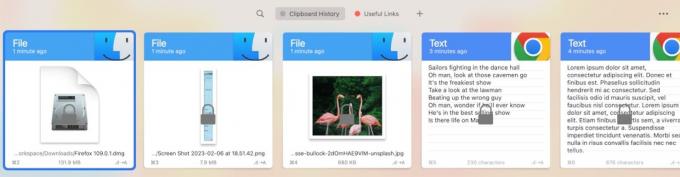
ข้อดี
- ให้คุณจัดหมวดหมู่รายการคลิปบอร์ด
- รองรับการซิงค์ iCloud
- พร้อมใช้งานสำหรับ iPadOS และ iOS
- อนุญาตให้วางหลายรายการ
- ให้คุณวางลงในแอปที่รองรับที่เปิดอยู่
ข้อเสีย
- ไม่มีปุ่มลัด
เคล็ดลับ: เรียนรู้วิธีการ ตัด คัดลอก และวางภายในไฟล์ PDF.
3. ก๊อปคลิป2
ราคา: ค่าธรรมเนียมครั้งเดียว $7.99
ก๊อปคลิป2 เป็นตัวจัดการคลิปบอร์ดของ Mac อย่างง่ายที่ให้คุณเข้าถึง 10 รายการคลิปบอร์ดล่าสุดของคุณโดยการกด ซม + 0-9. สิ่งนี้มีประโยชน์อย่างยิ่งหากคุณต้องการวางรายการจำนวนเล็กน้อยหลายๆ ครั้ง แม้ว่าแอปจะไม่ได้ให้บริการก็ตาม คุณลักษณะที่ให้คุณวางรายการคลิปบอร์ดเฉพาะลงในแอปที่ใช้งานร่วมกันได้โดยตรงจากอินเทอร์เฟซ CopyClip 2 หากคุณต้องการทดลองใช้ แอปนี้ให้ทดลองใช้งานฟรีเจ็ดวัน

ข้อดี
- มีปุ่มลัดรายการคลิปบอร์ดสำหรับสิบรายการล่าสุด
ข้อเสีย
- ไม่รองรับการวางหลายรายการ
- ไม่มีการจัดหมวดหมู่รายการคลิปบอร์ด
4. คลิป
ราคา: ฟรี
คลิป เป็นตัวจัดการคลิปบอร์ดขนาดเล็กที่คุณสามารถรับได้ฟรีบน GitHub แม้ว่าจะไม่มีคุณสมบัติพื้นฐานเช่นการค้นหา แต่การขาดคุณสมบัติหลักนั้นทำให้ดีสำหรับผู้ที่มีความต้องการในการจัดการคลิปบอร์ดน้อยที่สุด นอกจากนี้ยังมีอินเทอร์เฟซผู้ใช้ขนาดเล็กที่เข้ากันได้ดีกับ macOS Ventura
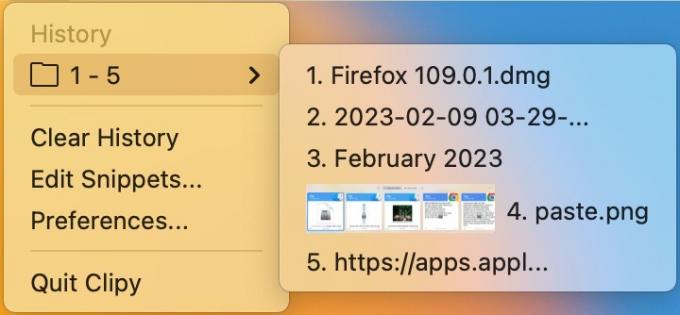
ข้อดี
- ส่วนติดต่อผู้ใช้ที่เรียบง่าย
- เหมาะสำหรับความต้องการในการจัดการคลิปบอร์ดเป็นครั้งคราว
- อินเทอร์เฟซตรงกับ macOS
ข้อเสีย
- ไม่มีคุณลักษณะการค้นหา
- ไม่รองรับการวางหลายรายการ
ดีแล้วที่รู้: บางครั้ง เว็บไซต์จะไม่อนุญาตให้คุณคัดลอกและวางข้อความ. เรียนรู้วิธีที่จะหลีกเลี่ยงสิ่งนี้..
5. ฟลายคัท
ราคา: ฟรี
ฟลายคัท มีอยู่ใน App Store และบน GitHub คุณสามารถดูคลิปบอร์ดได้โดยใช้คุณลักษณะการค้นหา ซึ่งโดยปกติแล้วจะไม่มีให้ในตัวจัดการคลิปบอร์ดฟรี เป็นสิ่งที่ดีสำหรับการจัดการคลิปบอร์ดจำนวนมากบน Mac แต่การไม่มีปุ่มลัดต่อรายการทำให้ไม่มีประสิทธิภาพ ความเข้ากันได้กับ macOS, iPadOS และ iOS เป็นจุดขายที่ดี แต่ไม่รองรับการซิงค์ iCloud
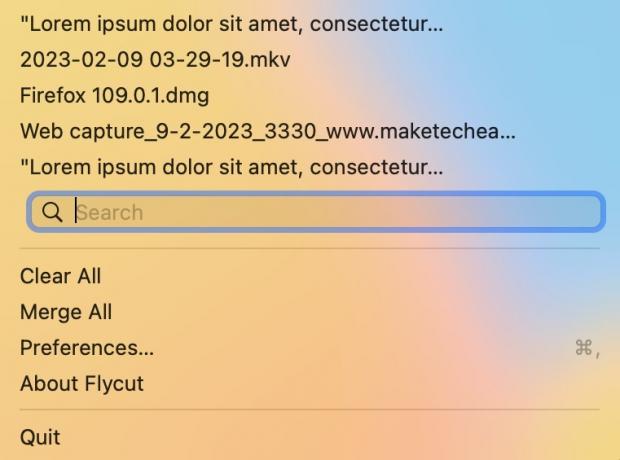
ข้อดี
- อนุญาตให้วางหลายรายการ
- อินเทอร์เฟซตรงกับ macOS
- พร้อมใช้งานสำหรับ iPadOS และ iOS
ข้อเสีย
- ไม่รองรับการซิงค์ iCloud
6. กองซ้อน
ราคา: ค่าธรรมเนียมครั้งเดียว $4.99
กองซ้อน รองรับการค้นหารายการคลิปบอร์ด แต่มีความจุประวัติต่ำเพียง 1,000 รายการเมื่อเทียบกับผู้จัดการคลิปบอร์ด Mac อื่น ๆ ฟีเจอร์หนึ่งที่ทำให้มันแตกต่าง: ฟีเจอร์ “เปิดเผยใน Finder” คุณสมบัตินี้ให้คุณไปที่ตำแหน่งไฟล์ของไฟล์คลิปบอร์ดที่คัดลอกจากที่จัดเก็บข้อมูลของ Mac คุณสามารถใช้ Dittostack ได้ฟรีสูงสุด 15 วัน
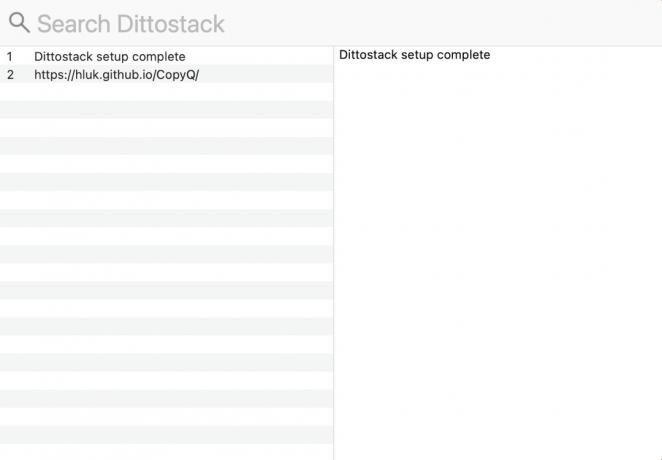
ข้อดี
- คุณลักษณะ "เปิดเผยใน Finder"
ข้อเสีย
- ไม่มีการวางหลายครั้ง
- ความจุของประวัติถูกจำกัดไว้ที่ 1,000 รายการในคลิปบอร์ด
แจ้งให้ทราบ: ตรวจสอบให้แน่ใจว่าคุณเช็คเอาท์ วิธีปรับปรุงประสบการณ์ Mac ของคุณด้วย macOS Ventura.
คำถามที่พบบ่อย
ฉันจะเข้าถึงคลิปบอร์ดของ Mac ได้อย่างไร
เปิด Finder และเปิดหน้าต่าง Finder ไปที่แถบเมนูแล้วคลิก "แก้ไข -> แสดงคลิปบอร์ด" โปรดทราบว่านี่จะแสดงเฉพาะรายการสุดท้ายที่คุณตัดหรือคัดลอกเท่านั้น
ผู้จัดการคลิปบอร์ดสามารถจัดเก็บข้อมูลที่ละเอียดอ่อน เช่น รหัสผ่านและข้อมูลบัตรเครดิตได้หรือไม่
ใช่. อย่างไรก็ตาม เราไม่แนะนำให้จัดเก็บข้อมูลที่ละเอียดอ่อนในตัวจัดการคลิปบอร์ด หากคุณต้องการตัดหรือคัดลอกข้อมูลที่ละเอียดอ่อน ตรวจสอบให้แน่ใจว่าตัวจัดการคลิปบอร์ดของคุณไม่ได้ทำงานในพื้นหลังหรือจากแถบเมนู Mac ของคุณ
ฉันสามารถจำกัดการเข้าถึงของผู้จัดการคลิปบอร์ดสำหรับบางแอพและโฟลเดอร์บน Mac ของฉันได้หรือไม่
ใช่. ผู้จัดการคลิปบอร์ดของ Mac บางตัวเท่านั้นที่อนุญาตให้คุณจำกัดไม่ให้บันทึกรายการคลิปบอร์ดจากบางแอพ Paste, CopyClip 2, Clipy และ Dittostack ช่วยให้คุณเพิ่มกฎและข้อยกเว้นของแอปได้
เครดิตรูปภาพ: ยกเลิกการสาด. ภาพหน้าจอทั้งหมดโดย Natalie dela Vega
สมัครรับจดหมายข่าวของเรา!
บทช่วยสอนล่าสุดของเราส่งตรงถึงกล่องจดหมายของคุณ


